WebSphere的安装与配置
WebSphere的安装
Step1:下载websphere安装文件,点击launchpad.exe
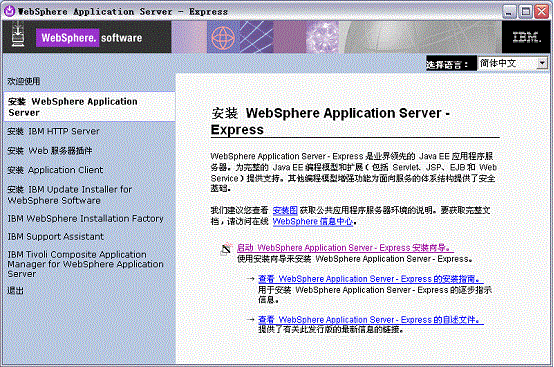
Step2:启动 WebSphere Application Server - Express 安装向导。
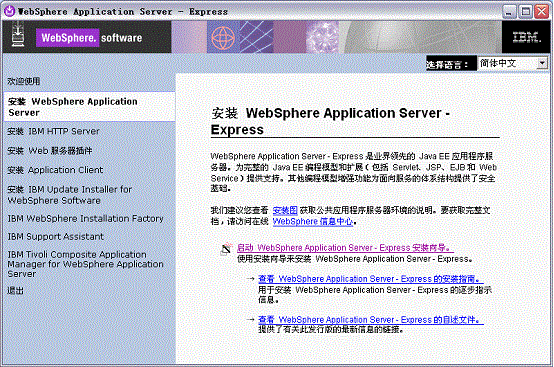
Step3:根据安装向导的指示安装WebSphere。在欢迎界面点击【下一步】:
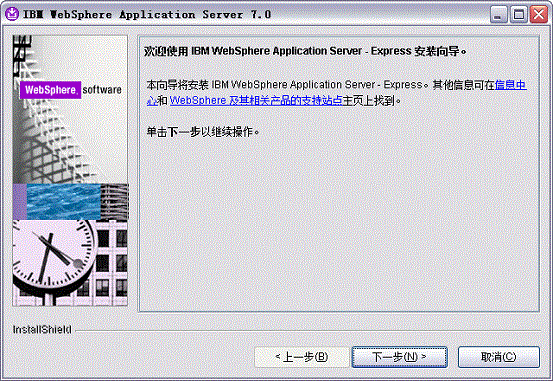
接受协议并点击【下一步】:
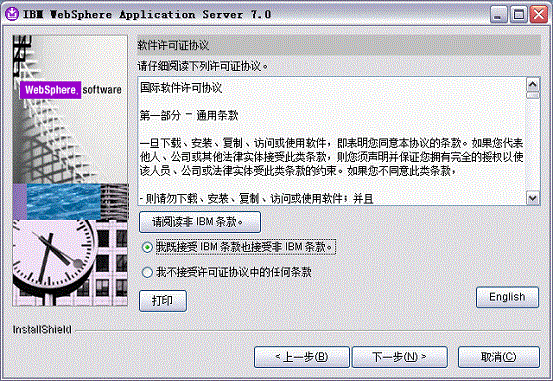
Step4:确认通过安装WebSphere的必要检测,然后点击【下一步】:
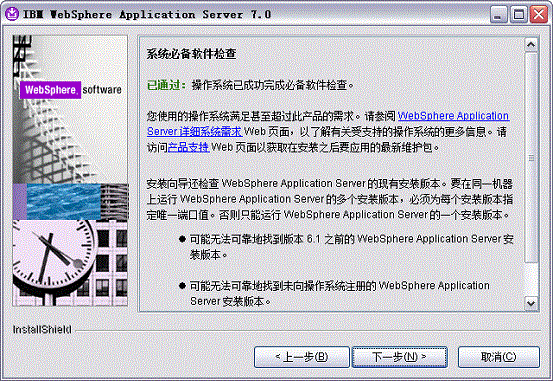
本步骤中如出现提示“警告:未检测到受支持的操作系统”不理他,可以安装的,可以查看IBM官网的说明:http://www-01.ibm.com/support/docview.wss?rs=180&uid=swg27006921
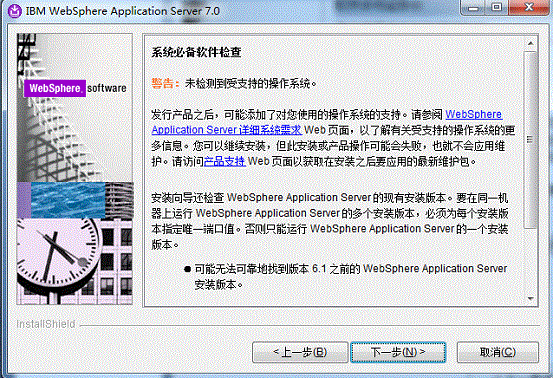
Step5:如果需要安装示例程序则选中“安装样本应用程序”的复选框,点击【下一步】:
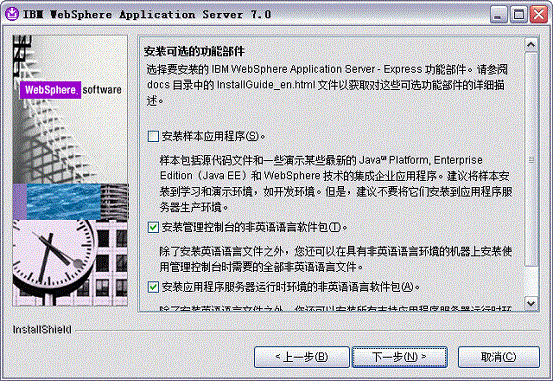
Step6:输入WebSphere的安装目录,点击【下一步】:
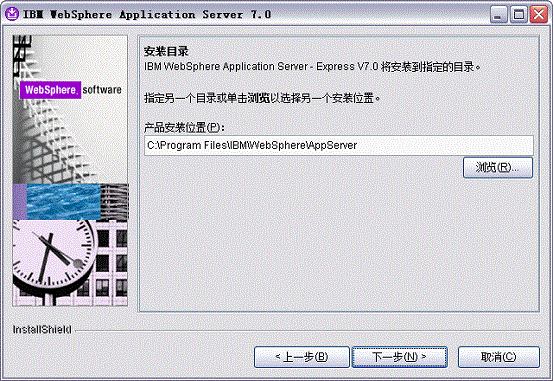
Step7:选择应用程序服务器环境,然后点击【下一步】:
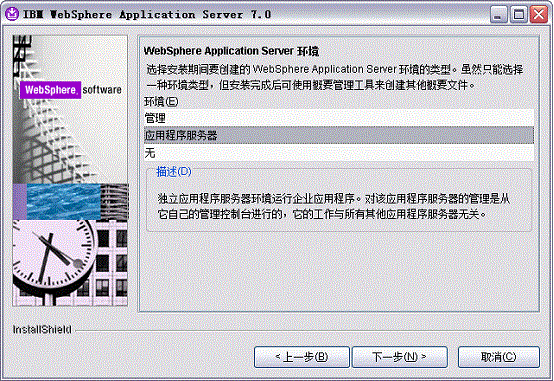
Step8:输入管理控制台的用户名和密码,点击【下一步】:
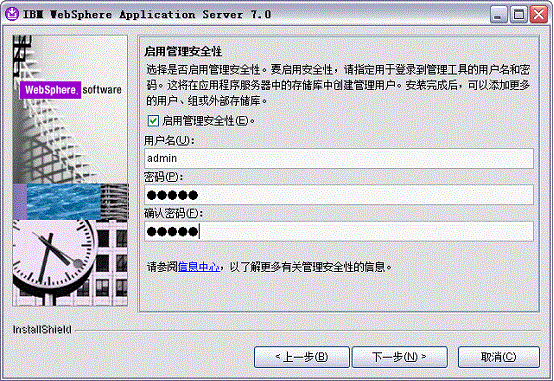
该用户名和密码用于登录控制台以及停止WebSphere服务。
Step9:确认安装信息无误后,点击【下一步】开始安装:
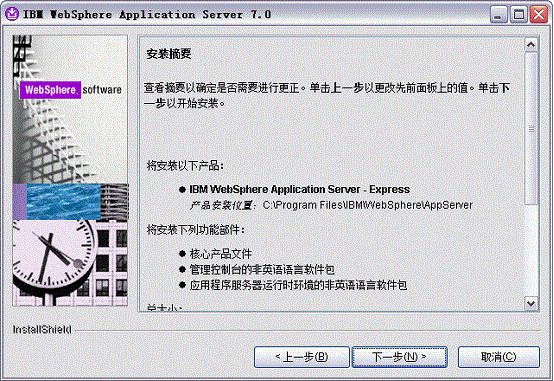
Step10:安装成功,点击【完成】
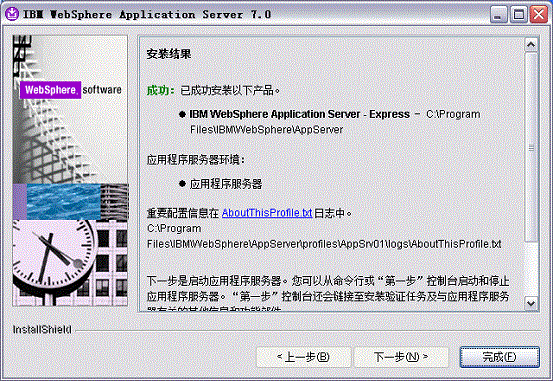
默认情况下,安装完成后会自动创建默认的概要文件
AppSrv01(<WAS_HOME>/profiles/AppSrv01):
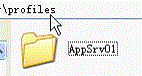
Step11:安装成功后,从开始菜单进入“第一步”
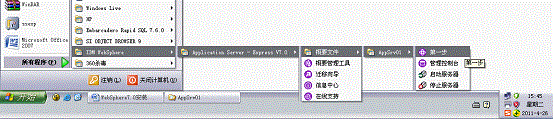
Step12:点击【安装验证】,等待完成验证
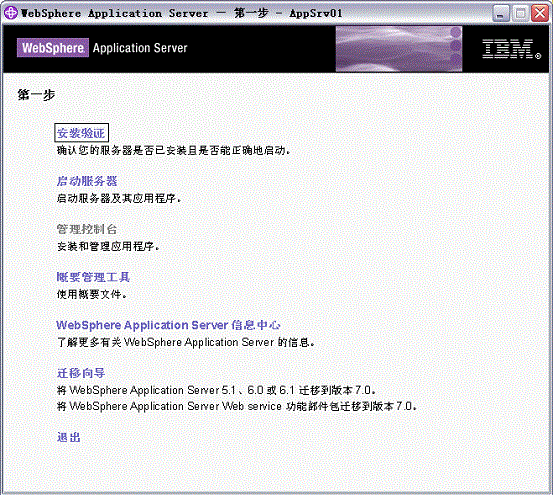
Step13:验证完成,关闭窗口
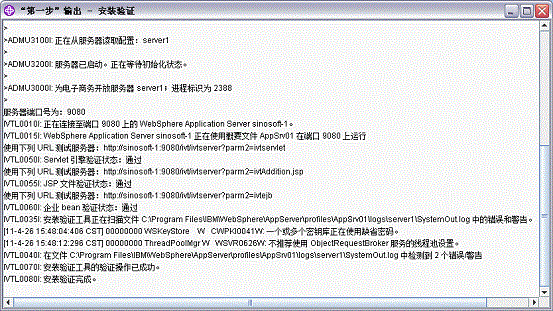
Step14:验证完成后,服务器已经启动,这里可以直接进入管理控制台。
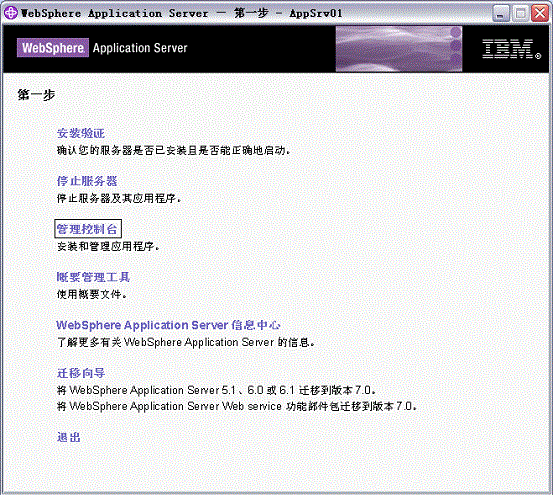
服务启动与停止
1.启动服务与控制台访问
通过开始菜单 IBM WebSphere> Application Server V7.0 > 概要文件> AppSrv01> 启动服务器,开启websphere服务
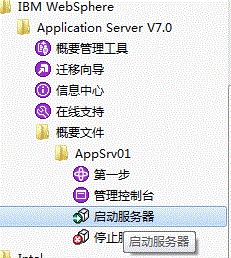
通过开始菜单IBM WebSphere> Application Server V7.0 > 概要文件> AppSrv01>管理控制台,
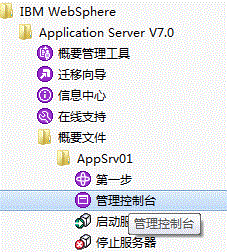
或者直接输入url:https://localhost:9043/ibm/console/logon.jsp https://localhost:9043/ibm/console/logon.jsp 或http://localhost:9060/ibm/console http://localhost:9060/ibm/console,打开控制台页面
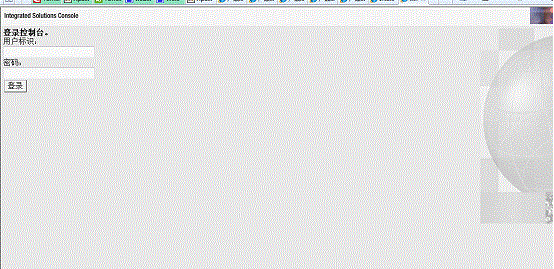
登录后可看到如下图所示控制台欢迎页面,主页的右边看到WebSphere版本号。
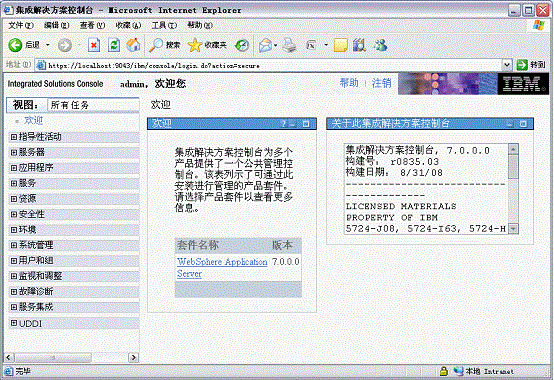
2.停止服务
通过开始菜单> IBM WebSphere> Application Server V7.0>概要文件>AppSvr01> 停止服务器可停止websphere服务
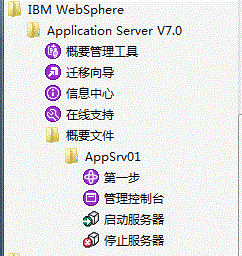
默认端口号修改
Websphere项目默认的端口号为9080,通过如下方式可以修改默认端口
1.手动方式修改配置文件:
a.安装目录\IBM\WebSphere\AppServer\profiles\AppSrv01\config\cells\主机名node01Cell \virtualhosts.xml
<aliases xmi:id="HostAlias_1" hostname="*" port="9080"/>
<aliases xmi:id="HostAlias_2" hostname="*" port="80"/>
<aliases xmi:id="HostAlias_3" hostname="*" port="9443"/>
<aliases xmi:id="HostAlias_6" hostname="*" port="5060"/>
<aliases xmi:id="HostAlias_7" hostname="*" port="5061"/>
<aliases xmi:id="HostAlias_8" hostname="*" port="443"/>
把9080改成8080
b.Websphere安装目录WebSphere/AppServer/profiles/AppSrv01/config/cells/主机名node01Cell/nodes/主机名Node01/serverindex.xml
<specialEndpoints xmi:id="NamedEndPoint_1213602610369" endPointName="WC_defaulthost">
<endPoint xmi:id="EndPoint_1213602610369" host="*" port="9080"/>
</specialEndpoints>
把9080改成8080
2.通过控制台修改
a.登录控制台,通过“环境”>“虚拟主机”打开虚拟主机列表,
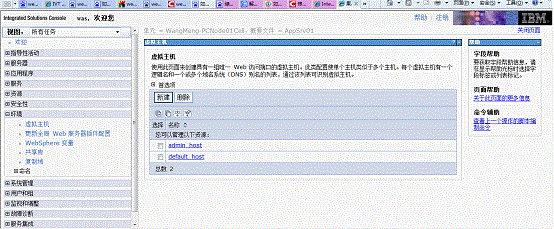
b点开default_host,选择“其他属性”中的“主机别名”
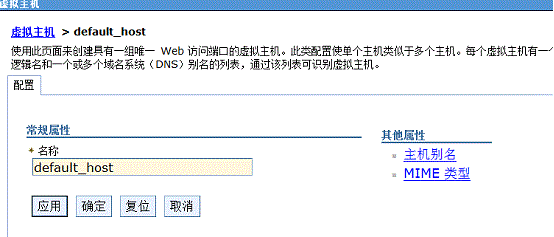
修改9080 为8080,点击应用,并保存至主配置
c. 通过“服务器”>“服务器类型”>“WebSphere Application Server”打开应用服务器列表,选择server1
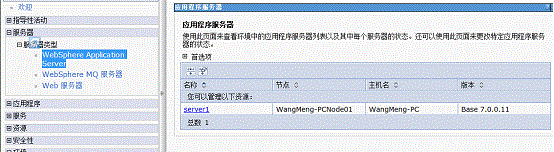
d.修改server1的“通信”>“端口”属性
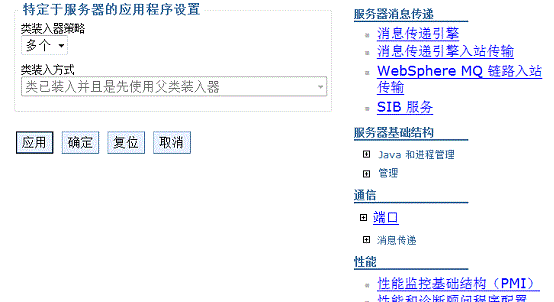
e.修改属性WC_defaulthost的值由9080改为8080
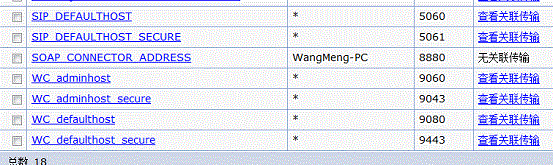
f.点击“应用”,并保存至主配置。
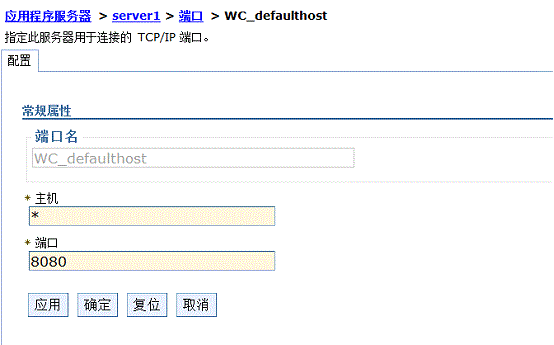
清除缓存
Webshpere缓存目录为
安装目录\IBM\WebSphere\AppServer\profiles\AppSrv01\temp\主机名Node01\server1,清除此文件夹下的文件可清除缓存。
日志
通过查看以下文件可查看后台报错和日志信息
安装目录/IBM/WebSphere/AppServer/profiles/ AppSrv01/logs/server1下的SystemOut.log和SystemErr.log
JVM设置
方法1:修改配置的方式
通过修改server.xml进行JVM堆大小的设置:
servel.xml文件路径:
/IBM/WebSphere/AppServer/profiles/AppSrv01/config/cells/22Node01Cell/nodes/Node01/server/server1 /server.xml中修改或增加配置
<jvmEntries
xmi:id="JavaVirtualMachine_1173423453121"
verboseModeClass="false"
verboseModeGarbageCollection="false"
verboseModeJNI="false"
initialHeapSize="512"
maximumHeapSize="2048"
runHProf="false"
debugMode="false"
debugArgs="-Djava.compiler=NONE
-Xdebug
-Xnoagent
-Xrunjdwp:transport=dt_socket,server=y,suspend=n,address=7777"
genericJvmArguments="-Djava.awt.headless=true" disableJIT="false"/>
其中和JVM相关的参数为:
初始化内存:initialHeapSize="512"
最大可用内存:maximumHeapSize="2048"
配置建议:java虚拟机(JVM)堆大小设置会影响Java的垃圾回收。如果堆设置过大,会占用过多的内存,使内存资源减少,从而会频繁的进行I/O操作来使用虚拟内存;堆设置过小,会使得对象可分配空间变小,一方面会频繁的使用垃圾收集机制来释放内存空间(每次垃圾收集都会耗用系统资源),而且容易出现OutOfMemoryError。所以不能设的过小,也不能过大。一般将起始JVM堆大小设置为最大JVM堆的1/4。
方法2:通过Websphere控制台控制台修改
在控制台中单击服务器->WebSphere Application Server,如下图:

单击需要配置的应用服务器,如下图:
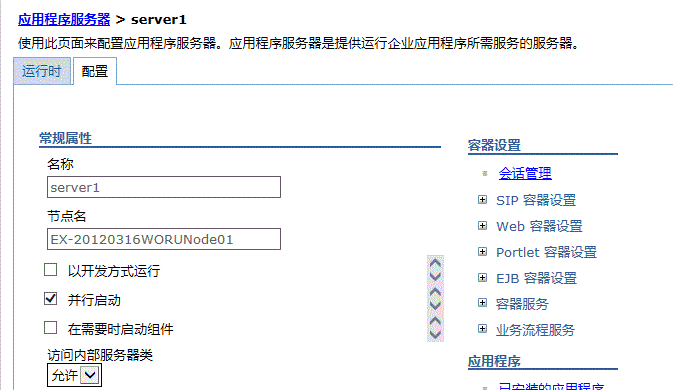
在“服务器基础结构”下,单击java和进程管理–〉进程定义,如下图:
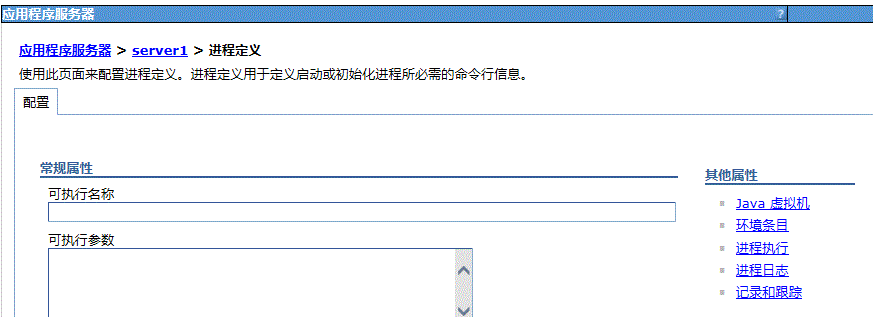
在“其他属性”下,单击java虚拟机,如下图:
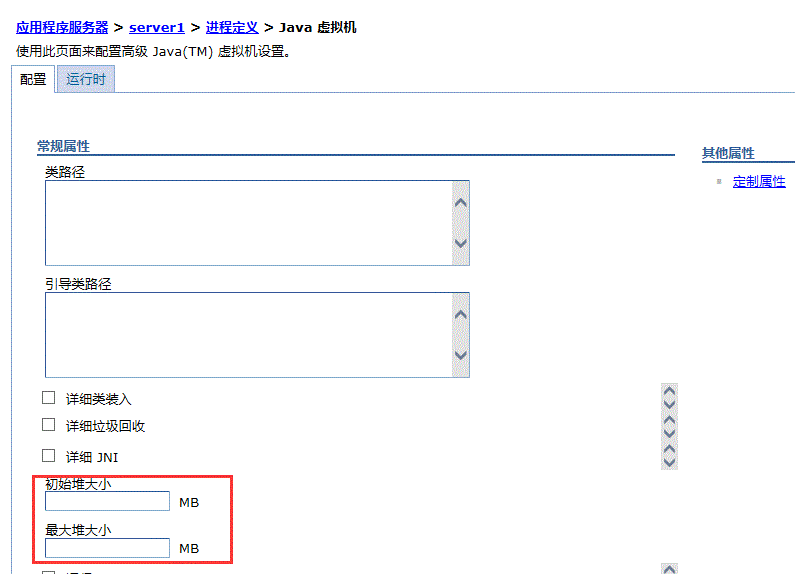
Session有效期设置
进入控制台,点击“服务器”>“websphere application server”,选中应用服务器,
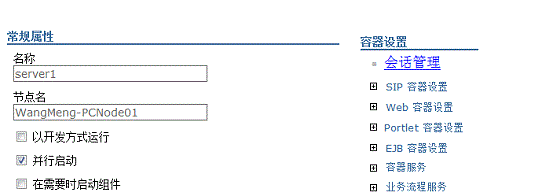
在配置页面中,选择“容器设置”> “会话管理”
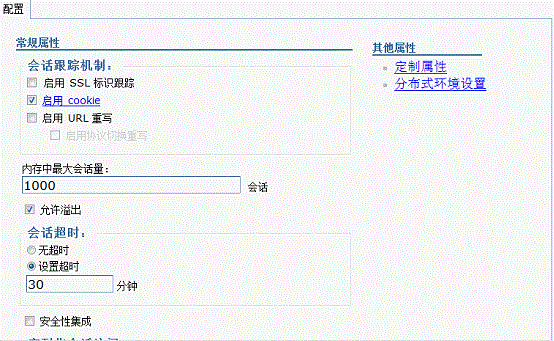
在上图的“会话超时”中设置超时时间